Ускорение сайта на WordPress с помощью плагина WP Fastest Cache
WP Fastest Cache — это универсальный плагин, который помогает ускорить загрузку страниц сайтов сохраняя файлы сайта в кэше.
Поскольку сайты WordPress для отображения используют PHP и MySQL, то они требуют использование ОЗУ и ЦП каждый раз, когда страница запрашивается с сервера. Это замедляет время загрузки и увеличивает нагрузку на компьютер или устройство пользователя, а также на базу данных. Однако в кэш-системе страница отображается один раз, а затем сохраняется в виде статического HTML-файла, что сокращает время загрузки для каждого нового посетителя, то есть, сайт становиться быстрее.
Меню плагина WP Fastest Cache
После установки плагина перейдите в его настройки, нажав на ссылку WP Fastest Cache в меню.

В результате вы попадете на вкладку с настройками плагина. А теперь давайте посмотрим на вкладках меню плагина.
Вкладка Настройка.

Начнем с первой вкладки «Настройки», и начнем настраивать плагин. Вначале, если ваш плагин отображен не на русском языке, нужно переключить язык и сохранить настройки.
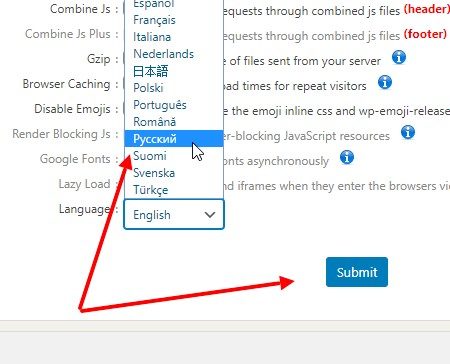
Теперь нужно включить плагин и настроить его. Поставьте галочки как на скриншоте ниже. Здесь вы можете увидеть, что некоторые пункты отмечены серым и вы не можете их изменить.
Эти пункты доступны только в платной версии плагина. Тем не менее, бесплатная версия тоже даст хорошее ускорение сайта.

Вкладка Очистка кэша
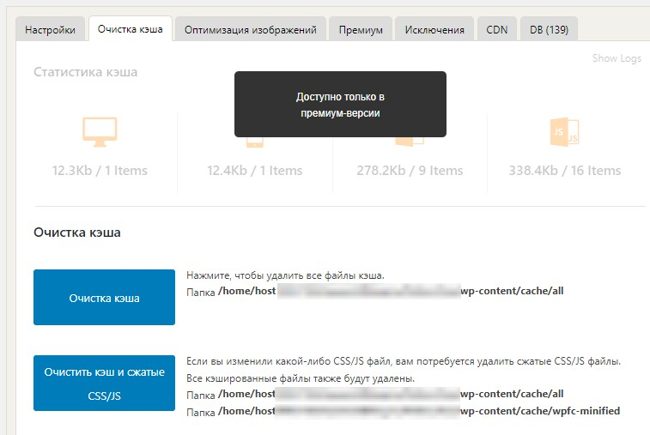
Затененные функции предназначены только для платной версии плагина, но две основные опции этой вкладки доступны в бесплатной версии.
Нажмите «Очистка кэша», чтобы удалить все кэшированные файлы.
Выберите «Очистить кэш и сжатые файлы CSS/JS», чтобы удалить все кэши, а также минимизированные файлы CSS и JS, созданные в предыдущих вариантах. Сокращенные версии CSS и JS хранятся в отдельном файле на сервере.
Таким образом, в любой момент вы можете их безопасно удалить, не боясь что с сайтом что-то случиться.
Ниже вы можете увидеть еще один пункт – Правила таймаута. На этой вкладке у нас есть возможность создать правила тайм-аута. Нажмите Add New Rule чтобы добавить новое правило.

Первая опция в этом поле — If REQUEST_URI. Нажмите, чтобы просмотреть раскрывающееся меню с четырьмя вариантами выбора: Все, Домашняя страница, Начинается с и Соответствует.
Выбор Все будет касаться каждого URI, запрошенного посетителями, а следующие три параметра будут ограничивать правило тайм-аута домашней страницей или URI, начинающимся с или равным значению, которое вы вводите в текстовом поле рядом с меню.
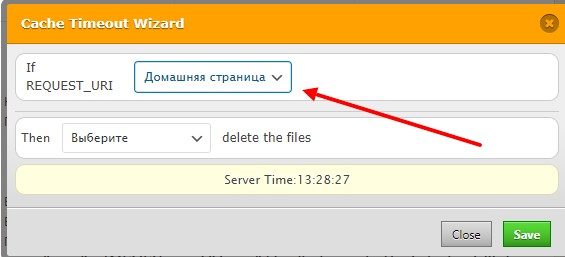
После того, как вы выбрали тип URI, выберите «Then» в раскрывающемся меню. Здесь вы устанавливаете, через какое время плагин будет удалять кэш выбранных вами адресов.
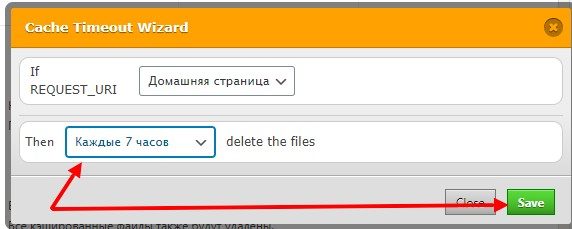
Если у вас активный сайт, на котором много авторов или посетители часто оставляют комментарии, то вы можете удалять кэш чаще.
Новое правило добавиться в окно плагина.
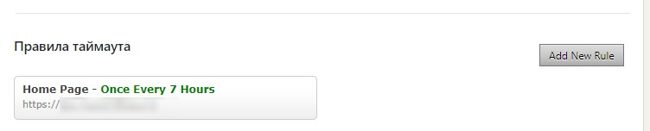
Создайте столько правил, сколько вам нужно, чтобы охватить различные области вашего сайта. Выберите тип URI (будь то домашняя страница или начиная с определенного URL) и укажите частоту, с которой кэш удаляется для этой области.
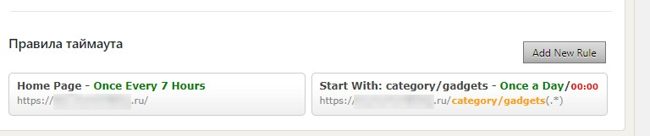
Вы можете в любой момент удалить созданное правило, для этого кликните по правилу, которое вы хотите удалить и кликните Remove Rule.
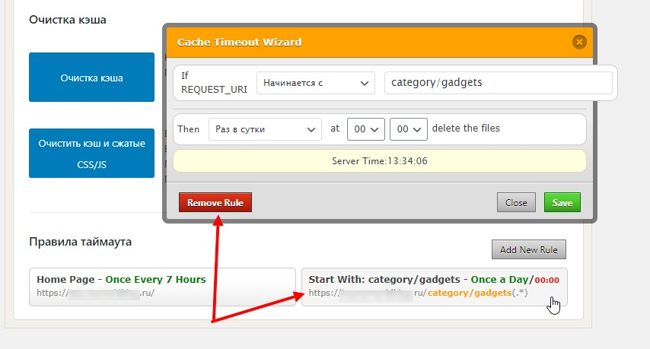
Далее идут две вкладки меню, которые доступны только в премиум версии, это вкладки Оптимизация изображений и вкладка Премиум.

Но вы можете оптимизировать картинки другими способами, подробнее об этом читайте здесь.
Вкладка Исключения
Вы можете указать не только, на каких страницах вы должны обновлять кэш и с какой частотностью, но и указать, на какие страницы не должно влиять это правило. Эти страницы прописаны на вкладке Исключения.
Обратите внимание, что здесь есть два правила по умолчанию для исключения страниц wp-login.php и wp-admin. Они не могут быть отредактированы или удалены.

Нажмите на Add New Rule, чтобы создать новое правило.

Выберите тип страницы, или URI, который вы хотите исключить, и нажмите Save.
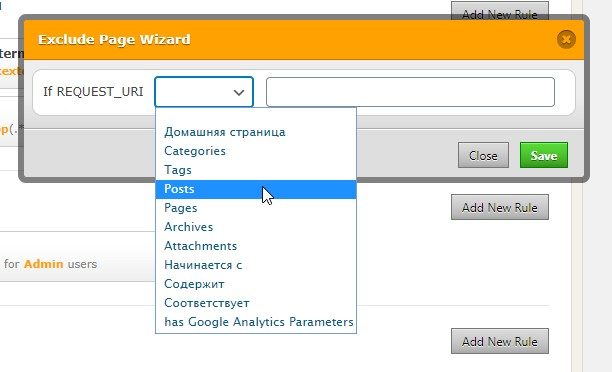
Теперь на скрине ниже, вы видите, что я исключил теги. Теперь, если я сделаю обновление кэша каждые 7 часов, то страницы с тегами не будут затронуты.
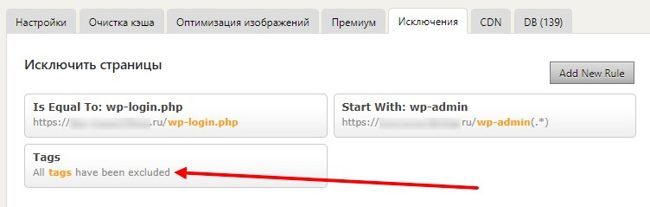
Таким же образом вы можете изменить и другие опции, но как по мне, их нет смысла исключать.
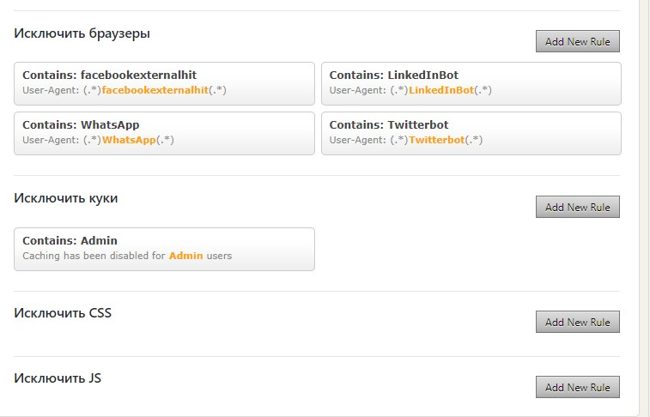
Заключение.
Таким образом, мы с помощью плагина WP Fastest Cache мы можем значительно ускорить наш сайт. Кроме того, этот плагин подключает технологии, которые поисковики считают важными, такими как сжатие или кеширование в браузере.
И теперь, по этим пунктам вы не будете получать претензии от поисковиков. А для посетителей сайт будет загружаться быстрее, что скажется и на вашей конверсии, и на позициях сайта.
А теперь на сегодня всё. Если вы хотите что-то добавить или исправить, сделайте это в разделе с комментариями.



Оставить комментарий